Eseguire diverse operazioni in Access non è così semplice, poiché un RDBMS (Relational Database Management System) richiede il rispetto di sintassi e vincoli specifici. Pertanto, esportare una tabella di un database di Access in un foglio di calcolo Excel offre senza dubbio maggiori possibilità di eseguire diverse operazioni sui dati. Access 2010 consente all'utente di esportare rapidamente una tabella di un database in un foglio di calcolo Excel per analizzarlo con le funzionalità e le funzionalità di Excel.
Per iniziare, avvia la tabella del database di Access 2010 che desideri esportare. Vai alla scheda Dati esterni e, dal gruppo Esporta, fai clic su Excel.
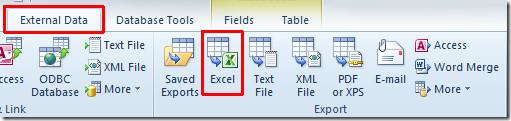
Verrà avviata la procedura guidata Esporta - Foglio di calcolo Excel . In Nome file, seleziona la posizione in cui desideri esportare e specifica il nome del file Excel. In Formato file, scegli un formato appropriato. Ora in Specifica opzioni di esportazione , seleziona le prime due opzioni, che garantiranno l'esportazione della formattazione e del layout dei dati e apriranno il file esportato al termine dell'operazione di esportazione. Fai clic su OK per procedere.
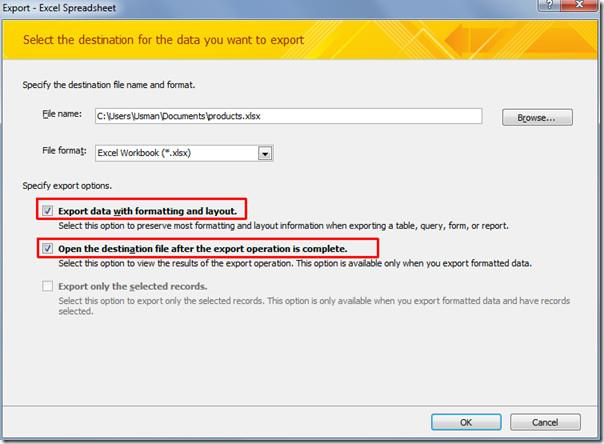
In questo passaggio è possibile salvare i passaggi di esportazione, abilitare l'opzione Salva passaggi di esportazione e fare clic su Chiudi per terminare la procedura guidata.
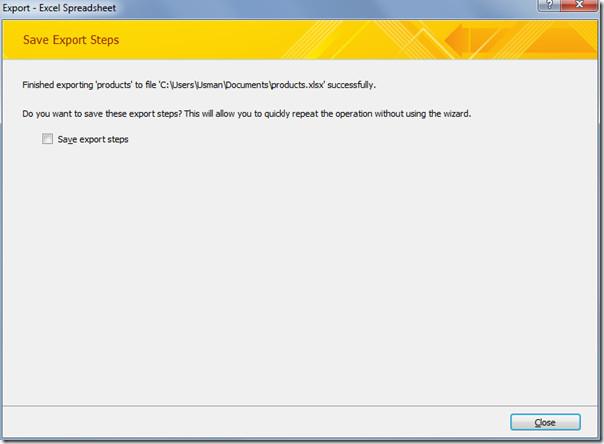
Verrà aperto immediatamente il file Excel esportato come specificato. Ora puoi manipolare il set di dati nel modo desiderato utilizzando le funzionalità, le funzioni, le formule e le funzionalità offerte da Excel.
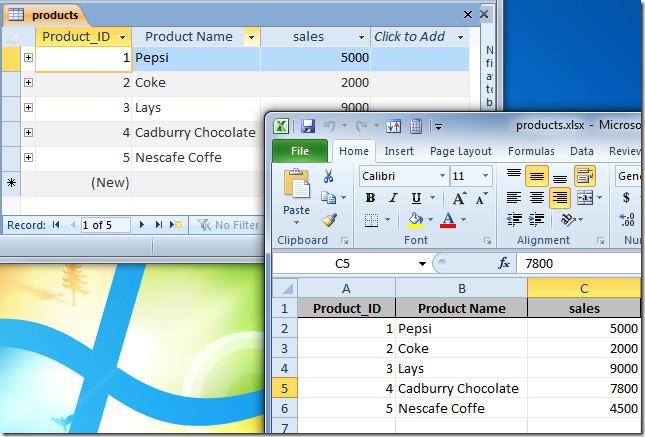
Puoi anche consultare le guide precedentemente recensite su Come importare un foglio di lavoro da Excel ad Access 2010 e Come utilizzare le voci con caratteri jolly in Access 2010.

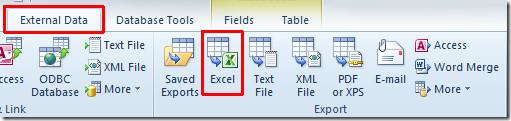
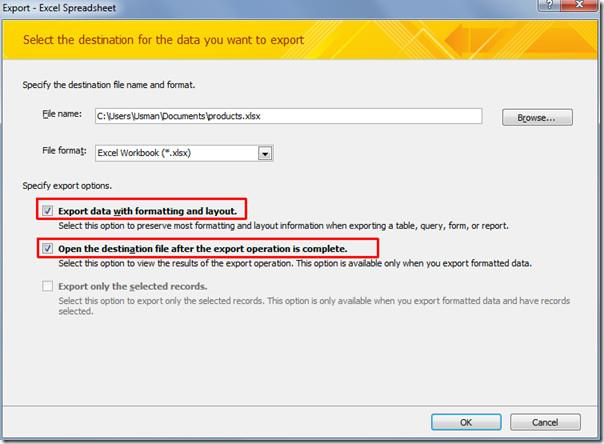
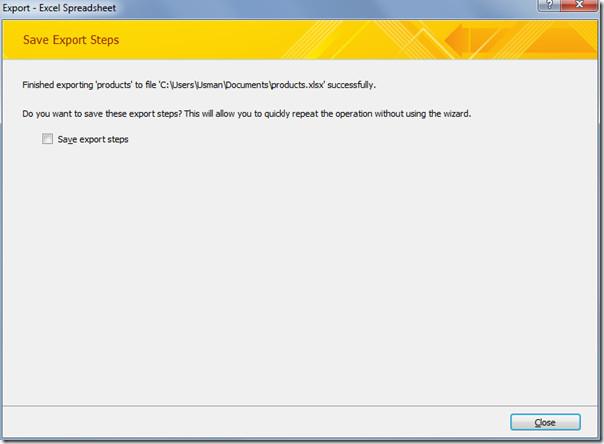
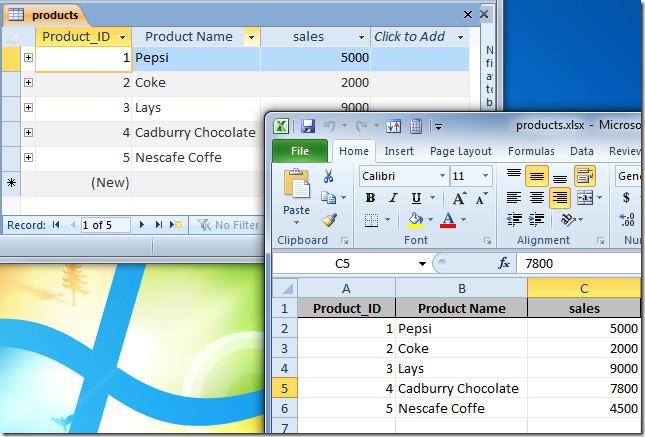




![Impostazioni della barra multifunzione e della barra di accesso rapido per lesportazione/importazione [Office 2010] Impostazioni della barra multifunzione e della barra di accesso rapido per lesportazione/importazione [Office 2010]](https://tips.webtech360.com/resources8/r252/image-8447-0829093801831.jpg)



